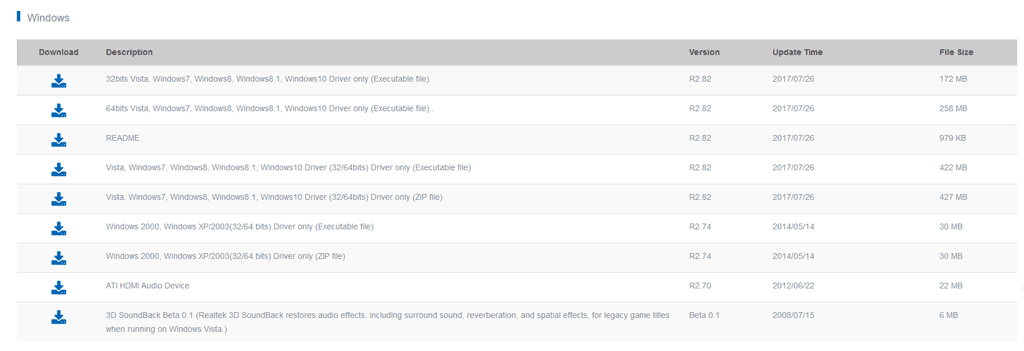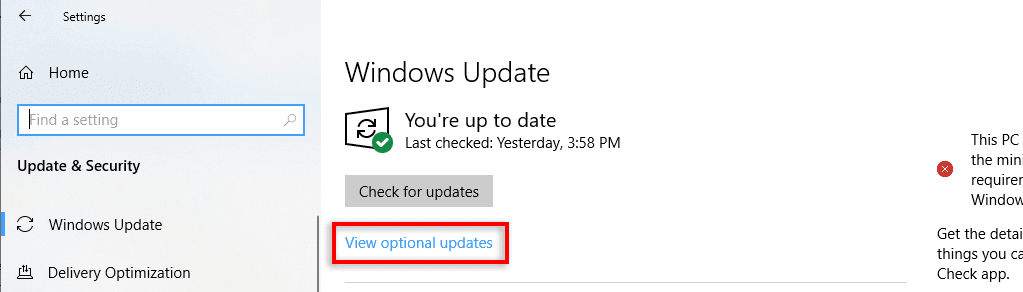(Are)您的Realtek音频驱动程序或Realtek HD 音频管理器(Realtek HD Audio Manager)是否有问题?重新安装Realtek 音频控制台(Realtek Audio Console)可能会解决您的问题并使音频驱动程序再次运行。
在本故障排除指南中,我们将解释Realtek Audio Console以及如何在Windows操作系统上下载和安装它。

什么是 Realtek 音频控制台?
Realtek 音频控制台(Realtek Audio Console)应用程序(也称为Realtek 音频控制)是(Realtek Audio Control)Realtek HD 音频管理器(Realtek HD Audio Manager)的更高级版本。它是一个软件工具,可让您配置音频设备,包括麦克风、耳机(headsets)、扬声器等。
使用Realtek Audio Console,您可以更改已连接的每个外围设备的音量参数和音频设备设置。您可以添加播放音效并使用耳机虚拟化和均衡器等高级功能。

Realtek Audio Console包含(Realtek Audio Console)Realtek HD Audio Manager的所有功能和一些更高级的工具(以及更好的用户界面)。
如何在Windows 10和 Windows 11
上下载 Realtek 音频控制台(Download Realtek Audio Console)
Realtek音频控制台(Realtek Audio Console)预装在Windows PC(Windows PCs)上。如果您卸载它,或者随机故障导致它消失或停止工作,您可以从Microsoft Store 重新安装它:
- 从Microsoft Store网站打开Realtek Audio Control 下载页面(Realtek Audio Control download page)(无法直接从Microsoft Store应用找到它)。
- 选择获取商店应用程序。

- (Select Open Microsoft Store)在弹出窗口中
选择“打开 Microsoft Store” (如果出现)。
- 当Microsoft Store打开时,选择“获取”(Get)。

- 等待(Wait)安装向导完成。
您还可以从官方网站
下载Realtek Audio Console安装文件:(Realtek Audio Console)
- 打开 Realtek 官方下载页面(Realtek download page)。
- 向下滚动(Scroll)到Windows部分,查找与您的操作系统和硬件匹配的最新驱动程序版本。
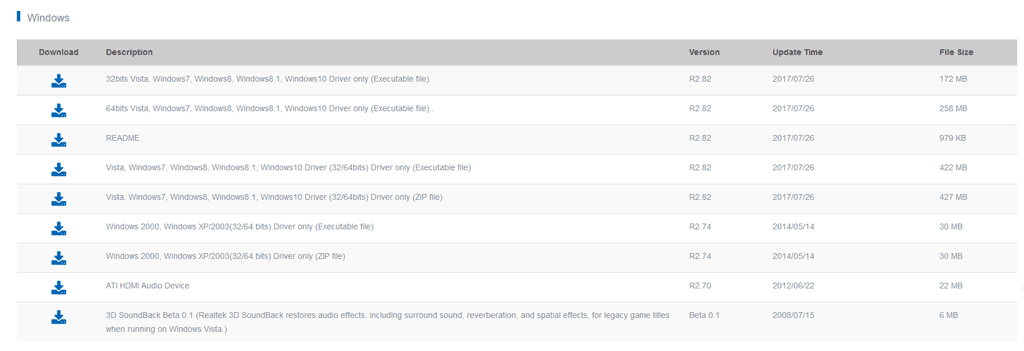
- Realtek Audio Console(Realtek Audio Console)下载将在您的下载文件夹中提供。下面,我们将解释如何使用此文件手动更新驱动程序。
如何更新Realtek 音频控制台(Realtek Audio Console)
如果您的Realtek Audio Console软件出现故障,您也许可以通过安装最新更新来修复它。更新Realtek 音频编解码器的最(a)简单方法是更新 Windows。
为此:
- 按Windows键 + I 打开“设置”(Settings)。
- 选择更新和安全。

- 选择“Windows 更新”(Windows Update),然后选择“查看(View)可选更新”。
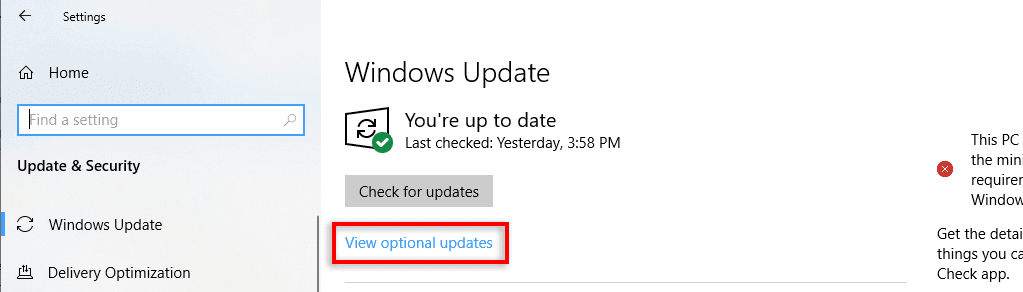
- 向下滚动(Scroll)并查找Realtek驱动程序软件更新。如果有可用的版本,请勾选复选框并选择下载(Download)并安装以获取最新版本。
否则,您可以手动
更新Realtek驱动程序版本:(Realtek)
- 右键单击(Right-click)任务栏(Taskbar)并选择设备管理器(Device Manager)。

- 向下滚动(Scroll)并展开声音(Sound)、视频和游戏控制器。
- 右键单击Realtek 音频(Realtek Audio)并选择更新(Update)驱动程序。

- 选择(Select Search)自动搜索驱动程序,然后等待向导查找并安装最新的Realtek 音频驱动程序更新(Realtek audio driver updates)。如果您手动下载驱动程序,请选择浏览(Browse)计算机查找驱动程序软件并选择下载的文件。

如何打开Realtek 音频控制台(Realtek Audio Console)
安装(或更新)后,您可以使用Realtek Audio Console来充分发挥作用。由于无法在系统托盘(System Tray)中找到该程序,因此您必须导航到其安装文件夹才能将其打开。
- 打开文件资源管理器(Open File Explorer)并导航到 C:Program Files\Realtek\Audio\HDA\。
- 双击RtkNGUI64打开Realtek HD Audio Manager。

专业提示:打开Realtek Audio Console 的(Realtek Audio Console)最简单方法是创建一个桌面快捷方式以供将来使用。为此,右键单击RtkNGUI64.exe并选择发送(Send)到 >桌面(Desktop)(创建快捷方式)。
泵出果酱
没有什么比电脑上的声音突然中断更糟糕的了。但希望本教程能够帮助您让声卡和Realtek 高清晰度音频(Realtek High Definition Audio)驱动程序按预期工作。
How to Download the Realtek Audio Console on Your Windows PC
Are you having issues with your Realtek audio drivers or the Realtek HD Audio Manager? Reinstalling the Rеaltek Audio Console might fix your issues and get your audio drіvers functioning again.
In this troubleshooting guide, we’ll explain the Realtek Audio Console and how to download and install it on the Windows operating system.

What Is the Realtek Audio Console?
The Realtek Audio Console app (also known as Realtek Audio Control) is a more advanced version of the Realtek HD Audio Manager. It’s a software tool that lets you configure audio devices, including microphones, headsets, speakers, and more.
With Realtek Audio Console, you can change volume parameters and audio device settings for each peripheral that you have connected. You can add playback sound effects and use advanced features like headphone virtualization and equalizers.

Realtek Audio Console contains all the features of Realtek HD Audio Manager and some more advanced tools (and a better user interface).
How to Download Realtek Audio Console on Windows 10 and Windows 11
The Realtek Audio Console comes pre-installed on Windows PCs. If you uninstall it, or a random glitch causes it to disappear or stop working, you can reinstall it from the Microsoft Store:
- Open the Realtek Audio Control download page from the Microsoft Store website (it isn’t possible to find it directly from the Microsoft Store app).
- Select Get in Store app.

- Select Open Microsoft Store in the pop-up window (if it appears).
- When the Microsoft Store opens, select Get.

- Wait for the installation wizard to complete.
You can also download the Realtek Audio Console installation file from the official website:
- Open the official Realtek download page.
- Scroll down to the Windows section to find the latest driver version matching your operating system and hardware.
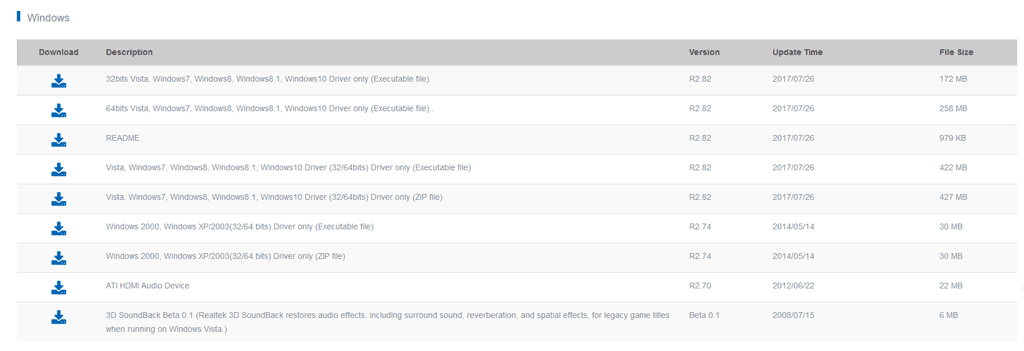
- The Realtek Audio Console download will be available in your downloads folder. Below, we’ll explain how to update your drivers manually using this file.
How to Update Realtek Audio Console
If your Realtek Audio Console software is malfunctioning, you might be able to fix it by installing the latest updates. The easiest way to update the Realtek audio codecs is by updating Windows.
To do so:
- Press Windows key + I to open Settings.
- Select Update & Security.

- Select Windows Update, then View optional updates.
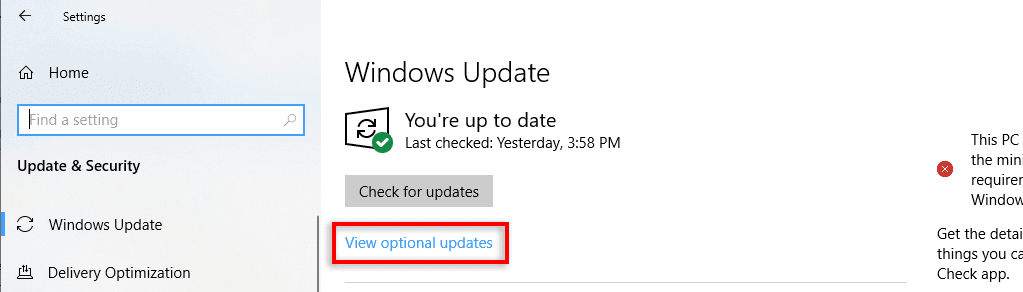
- Scroll down and look for a Realtek driver software update. If there’s one available, tick the checkbox and select Download and install to get the latest version.
Otherwise, you can update your Realtek driver version manually:
- Right-click the Taskbar and select Device Manager.

- Scroll down and expand Sound, video and game controllers.
- Right-click Realtek Audio and select Update driver.

- Select Search automatically for drivers, then wait for the wizard to find and install the latest Realtek audio driver updates. If you downloaded the driver manually, select Browse computer for driver software and select the downloaded file.

How to Open the Realtek Audio Console
Once installed (or updated) you can use the Realtek Audio Console to full effect. Because it isn’t possible to find the program in the System Tray, you’ll have to navigate to its installation folder to open it.
- Open File Explorer and navigate to C:\Program Files\Realtek\Audio\HDA\.
- Double-click RtkNGUI64 to open Realtek HD Audio Manager.

Pro tip: The easiest way to open the Realtek Audio Console is by creating a desktop shortcut to use in the future. To do so, right-click RtkNGUI64.exe and select Send to > Desktop (create shortcut).
Pump Up the Jam
There’s nothing worse than the sound on your PC suddenly cutting out. But hopefully, this tutorial has helped you get your sound card and Realtek High Definition Audio drivers working as they’re supposed to.